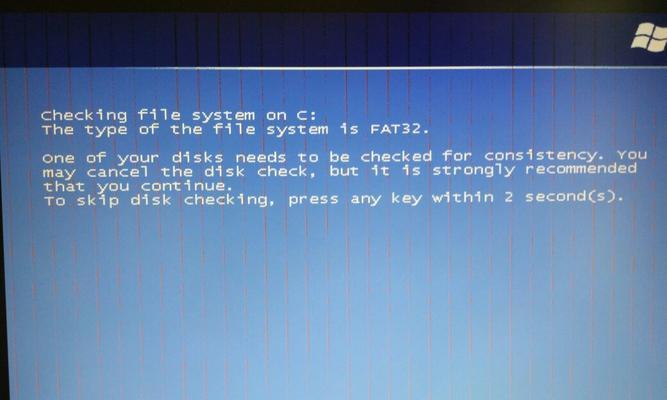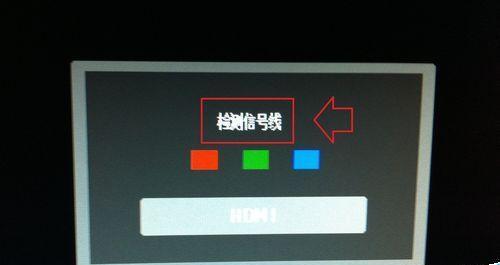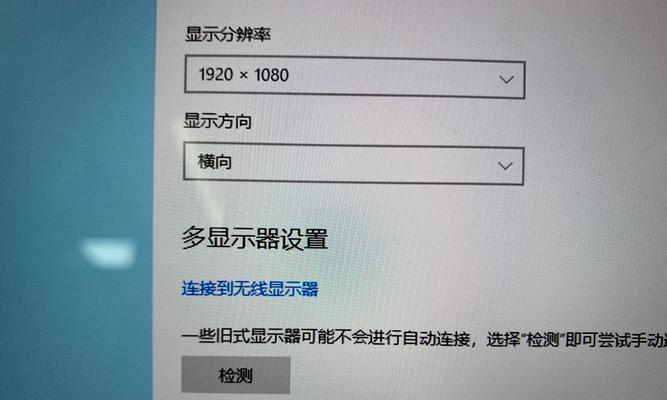在使用电脑的过程中,我们常常会遇到一些烦人的问题,其中之一就是电脑没有信号。当我们打开电脑,屏幕却一片漆黑,这时我们应该如何解决这个问题呢?本文将为大家提供一份解决电脑没有信号的完整指南,帮助大家轻松解决这个困扰。
一、检查电源连接情况
要解决电脑没有信号的问题,首先要检查的是电源连接情况。请确认电源线是否插紧,电源是否正常工作,同时还要检查显示器的电源是否打开。
二、检查显示器信号连接
接下来要检查的是显示器信号连接。确保显示器与电脑主机之间的连接线是否插紧,同时检查连接线是否损坏。可以尝试重新插拔连接线来确保连接的稳定性。
三、检查显示器亮度设置
有时候,电脑屏幕没有信号是因为亮度设置过低。按下显示器上的亮度调节按钮,逐渐提高亮度,看是否能够恢复屏幕的显示。
四、尝试连接其他显示器
如果以上步骤都没有解决问题,可以尝试连接其他可靠的显示器来排除显示器本身的问题。如果新的显示器可以正常显示,那么问题很可能出在原先的显示器上。
五、检查显卡插槽
当电脑主机与显示器之间的连接正常,而屏幕依然没有信号时,有可能是显卡插槽出现了问题。请将显卡从插槽中取出,并重新插入确保连接稳定。
六、重新安装显卡驱动程序
有时候,电脑没有信号是因为显卡驱动程序出现了问题。在设备管理器中,找到显卡并卸载驱动程序,然后重新安装最新的显卡驱动程序。
七、检查操作系统设置
某些情况下,电脑没有信号是因为操作系统的设置问题。在控制面板中检查显示设置,确保分辨率和刷新率设置正确。
八、清理电脑内部灰尘
长时间使用后,电脑内部可能积聚了大量灰尘,导致插槽接触不良。将电脑断电并打开机箱,用气压罐或吹风机清理内部的灰尘,然后重新连接显示器。
九、重置BIOS设置
有时候,BIOS设置错误也会导致电脑没有信号。通过按下电脑主板上的CMOS重置按钮或移动CMOS清除跳线来重置BIOS设置。
十、更换显示器数据线
如果以上步骤都没有解决问题,可以尝试更换显示器的数据线。有时候数据线损坏或老化会导致信号传输失败。
十一、检查内存插槽
电脑没有信号还有可能是内存插槽接触不良。可以将内存从插槽中取出,并重新插入确保连接稳定。
十二、检查显卡供电情况
显卡供电不足也会导致电脑没有信号。检查显卡的供电连接是否正常,确保显卡能够正常运行。
十三、重新安装操作系统
在排除硬件故障后,如果电脑依然没有信号,可以尝试重新安装操作系统。有时候操作系统的问题会导致屏幕无法正常显示。
十四、咨询专业技术支持
如果以上方法都没有解决问题,那么可能需要咨询专业技术支持。联系电脑品牌厂商或专业维修人员,寻求他们的帮助。
十五、
通过排查电源连接、显示器信号连接、亮度设置、显卡插槽、驱动程序、操作系统设置、内部灰尘、BIOS设置、数据线、内存插槽、显卡供电等方面的问题,我们可以解决电脑没有信号的困扰。如果问题依然存在,需要寻求专业技术支持。希望这份指南能够帮助大家解决电脑信号问题,让使用电脑变得更加顺畅。